Hostwinds Tutoriels
Résultats de recherche pour:
Table des matières
Comment changer le thème Virtualmin
Mots clés: Virtualmin
VirtualMin vous permet de modifier son interface graphique en utilisant différents thèmes.Dans cet article, nous couvrirons comment changer le thème Virtualmin pour personnaliser l'apparence de votre expérience VirtualMin.Je suppose que vous avez déjà installé Virtualmin.Si vous n'avez pas et avez besoin d'aide, veuillez consulter l'article suivant: Comment installer Virtualmin (CentOS 7).Avant de commencer, vous devrez vous connecter à votre compte WebMin.Si vous n'êtes pas certain de quoi faire cela, veuillez consulter l'article suivant, qui devrait vous aider à vous connecter à: Comment se connecter à Webmin.Une fois que vous êtes connecté et prêt, procédez avec les instructions étape par étape suivantes sur la façon de modifier votre thème dans VirtualMin.
Comment changer le thème Virtualmin?
- Assurez-vous que vous êtes dans l'interface WebMin
- Sélectionnez Webmin dans la zone de navigation
- Cliquez sur Changer la langue et le thème
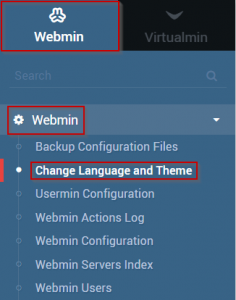
- Sous le thème WEBMIN UI, sélectionnez le bouton radio pour choisir personnel.
- Sélectionnez votre thème souhaité dans la liste déroulante Choiation personnelle
- Lorsque vous êtes satisfait de votre sélection, cliquez sur le bouton Faire des modifications.
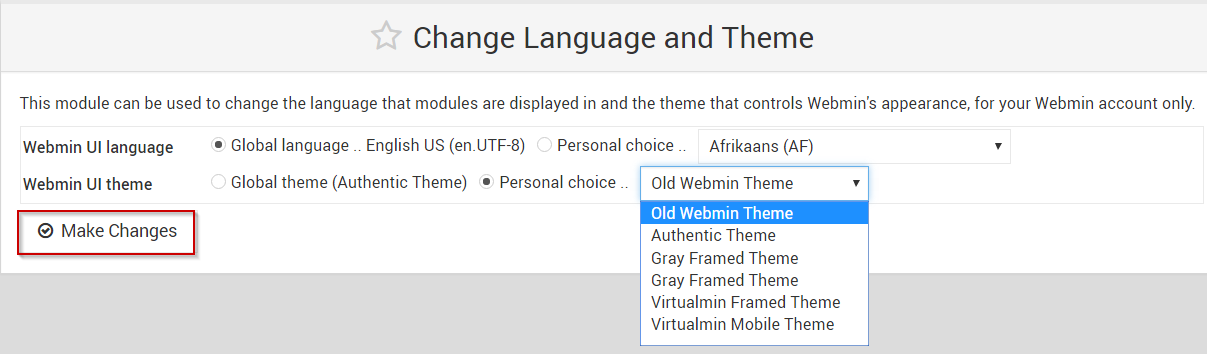
Écrit par Michael Brower / Mars 21, 2017
